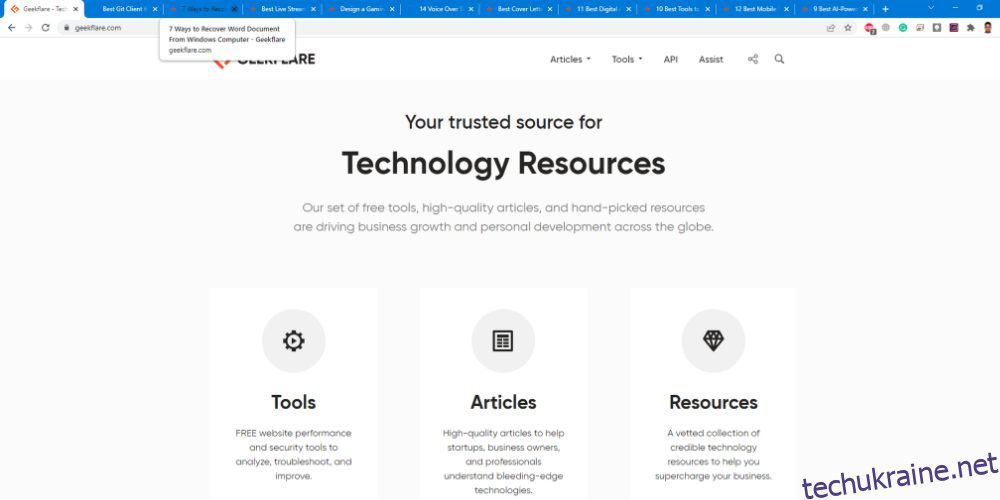Ви стикаєтеся з проблемами продуктивності комп’ютера під час використання Google Chrome для веб-досліджень? Ця стаття пропонує вам покрокове керівництво щодо того, як зменшити використання пам’яті Chrome.
Згідно з нещодавнім опитуванням Google Chrome займає величезну частку світового ринку – 62,78%. Статлічильник. Мільярди користувачів Інтернету використовують Google Chrome для навчання, роботи, ігор чи розваг.
Оскільки цільова аудиторія використовує Google Chrome, а пошукова система Google є популярною пошуковою платформою в Інтернеті, компанії також використовують Google Chrome для своєї маркетингової тактики. Таким чином, хвильовий ефект збільшує загальне використання Google Chrome.
Однак багато користувачів повідомили, що Google Chrome використовує забагато пам’яті (RAM) комп’ютера. Якщо ви зіткнулися з такою ж проблемою та хочете зменшити використання пам’яті Chrome, ви прийшли в потрібне місце.
Чому Chrome використовує так багато оперативної пам’яті?
Ви повинні зрозуміти, чому Google Chrome використовує так багато оперативної пам’яті. Ось найкращі причини:
- Відкриття потокових платформ, хмарних програм і сторінок у соціальних мережах часто споживають більшу частину оперативної пам’яті. Оскільки вони обробляють вміст у вашому веб-браузері за допомогою ваших обчислювальних ресурсів, щоб доставити вміст вам.
- Google Chrome розділяє вміст веб-сторінки на різні процеси, щоб у разі збою одного вмісту вся вкладка не переставала відповідати. Створення кількох процесів на вашому комп’ютері з Windows або macOS займає виділений простір RAM. Коли кількість вкладок збільшується, споживання оперативної пам’яті на процес також збільшується.
- Попередня візуалізація Chrome пришвидшує завантаження бажаного веб-сайту, але споживає багато оперативної пам’яті.
- Розширення, які безпосередньо взаємодіють із вмістом веб-сторінки, наприклад блокувальники реклами, розширення YouTube, розширення соціальних мереж, постійно працюють у фоновому режимі. Тому пам’ять вашого комп’ютера також залишається зайнятою у фоновому режимі.
- Деякі веб-сайти та розширення можуть використовувати оперативну пам’ять, процесор і мережу для майнінгу криптовалюти.
Це кілька важливих причин, які змушують Chrome використовувати більше обчислювальних ресурсів. Не хвилюйтеся! Є способи зменшити використання пам’яті Chrome. Ви можете застосувати поєднання ручних методів або просто скористатися розширеннями Chrome, згаданими нижче.
Як зменшити використання пам’яті Chrome (методи вручну)
Зменшення використання пам’яті Google Chrome передбачає кілька процесів. Залежно від сценарію можна застосувати наступні тактики:
Закрийте непотрібні вкладки
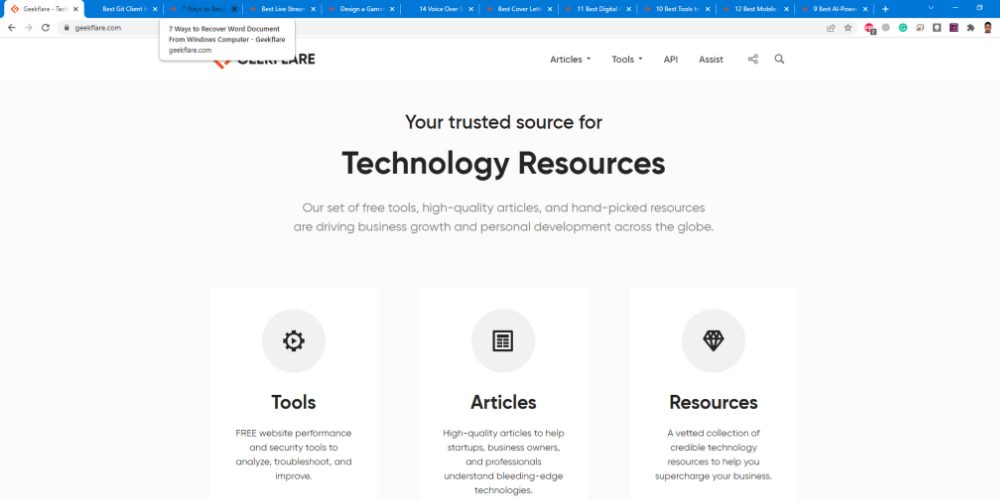
Якщо вкладка вам не потрібна для поточної роботи, ви можете закрити її для економії обчислювальних ресурсів. Ви обов’язково повинні відчути кращу продуктивність ПК, коли це зробите.
Активуйте апаратне прискорення
Процес апаратного прискорення комп’ютера — це використання графічного процесора (GPU) для потокового відео, графічного дизайну та потокового передавання ігор. Ви можете ввімкнути цю функцію в Chrome, щоб мінімізувати навантаження на ЦП. Ви можете спробувати ці кроки:
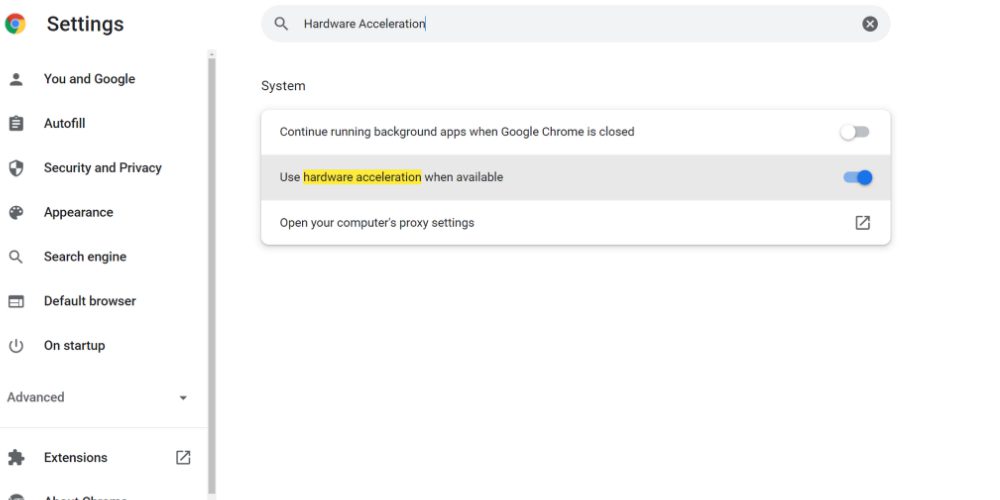
- Перейдіть до налаштувань Google Chrome.
- У рядку пошуку введіть «Апаратне прискорення».
- Виберіть параметр «Використовувати апаратне прискорення, коли доступно», щоб увімкнути його.
- Перезапустіть Google Chrome.
Коли Google Chrome активний, він спрямовуватиме завдання з інтенсивною графікою на графічний процесор комп’ютера. Це зменшить використання оперативної пам’яті та збільшить використання відеопам’яті (VRAM). Продуктивність вашого комп’ютера буде поступово зростати. Після завершення переходьте до наступного методу.
Видаліть невикористані та повторювані розширення
Для подібних завдань встановити розширення Chrome досить просто. Наприклад, ви можете встановити Google Keep, Askify, Upword, Chrome Note тощо. Натомість збережіть Google Keep і видаліть інші, якщо ваша мета — лише робити нотатки.
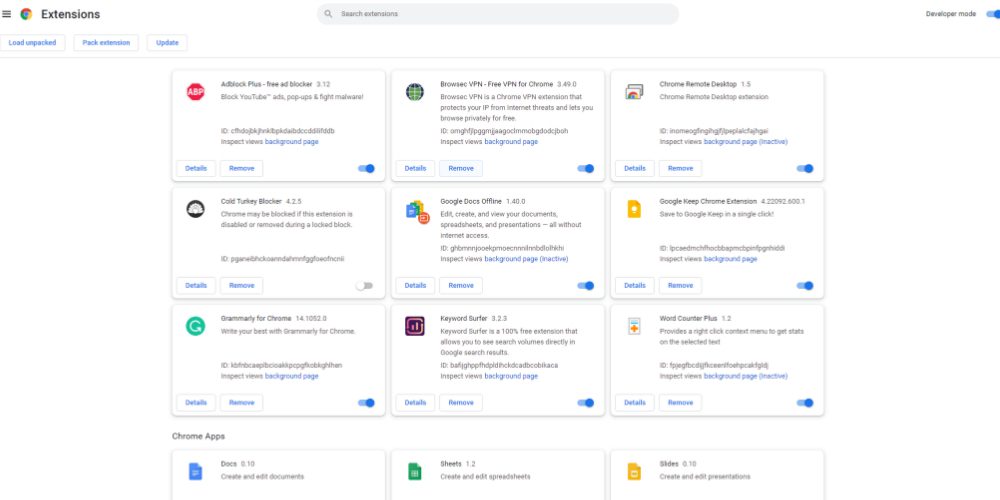
Коли ви відкриваєте Chrome, усі розширення також завантажуються у фоновому режимі. Розширення, які не використовуються, споживають обчислювальні ресурси без будь-яких переваг.
Використовуйте диспетчер завдань Chrome
Диспетчер завдань Chrome допомагає визначити, які процеси споживають надзвичайно багато оперативної пам’яті. Ви можете отримати доступ до цієї опції та зменшити використання пам’яті, виконавши такі дії:
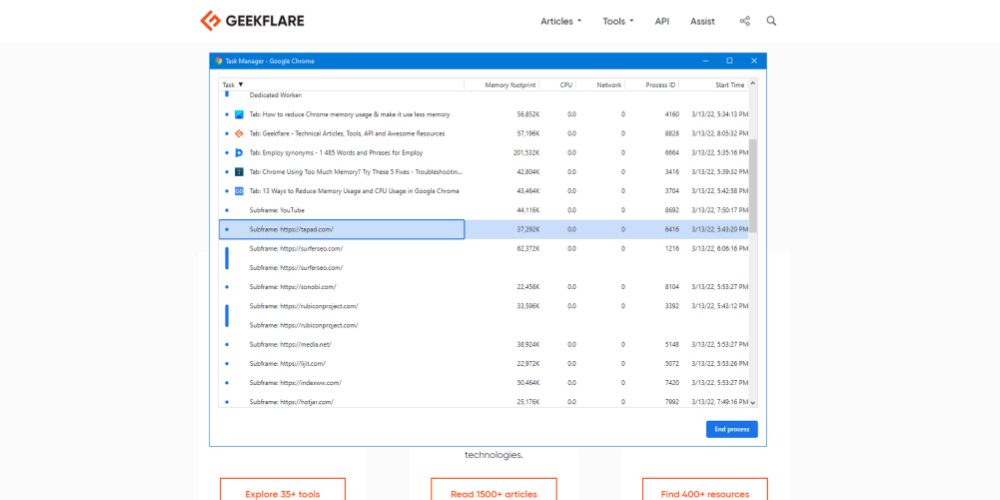
- Натисніть Shift+Esc на вкладці Chrome, щоб відкрити диспетчер завдань Chrome.
- Ви побачите такі процеси, як Utility, Tab, Subframe, Rendere, Extensions тощо.
- З правого боку ви знайдете слід пам’яті. Це число вказує на використання оперативної пам’яті.
- Виберіть будь-яке завдання, а потім натисніть «Завершити процес», щоб закрити його.
Ви можете виконати цей крок, якщо відчуєте незвичайну затримку в обчисленні.
Використовуйте «Очищення комп’ютера».
Шкідливі програми та зловмисне програмне забезпечення можуть використовувати ресурси комп’ютера для несанкціонованих дій, як-от майнінг біткойнів. Скористайтеся функцією очищення комп’ютера в Google Chrome, щоб позбутися цих небажаних програм зі свого комп’ютера. Спробуйте виконати наведені нижче дії.
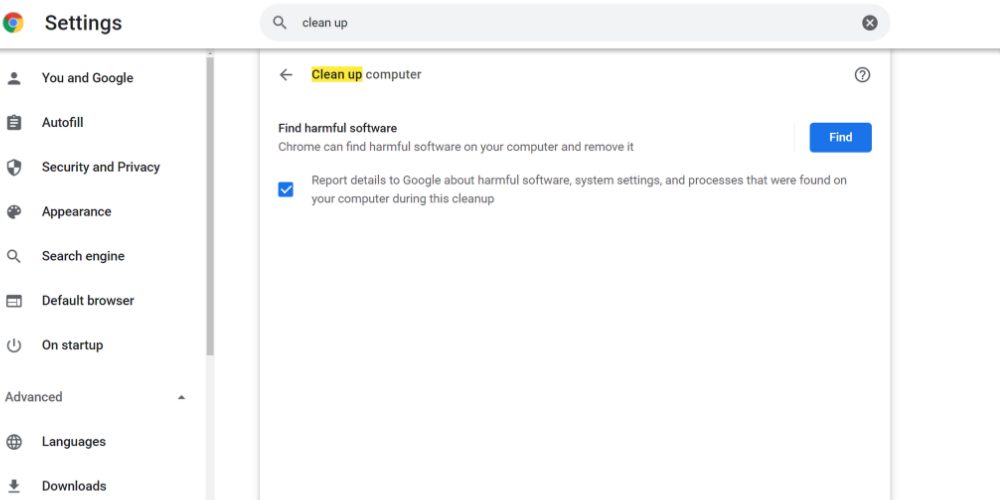
- В адресному рядку введіть «chrome://settings/».
- Введіть «Clean Up» у рядку пошуку.
- Тепер натисніть «Очистити комп’ютер».
- Натисніть Знайти, щоб почати процес очищення.
Після завершення процесу очищення перезапустіть Google Chrome, щоб перевірити його продуктивність.
Скинути налаштування Chrome
Google Chrome реєструє багато даних, коли ви використовуєте Chrome без будь-якої нової інсталяції протягом кількох років. Ці збережені дані також використовують системну оперативну пам’ять і сповільнюють роботу ПК. Щоб зменшити використання пам’яті, виконайте такі дії, щоб відновити Chrome до нового стану:
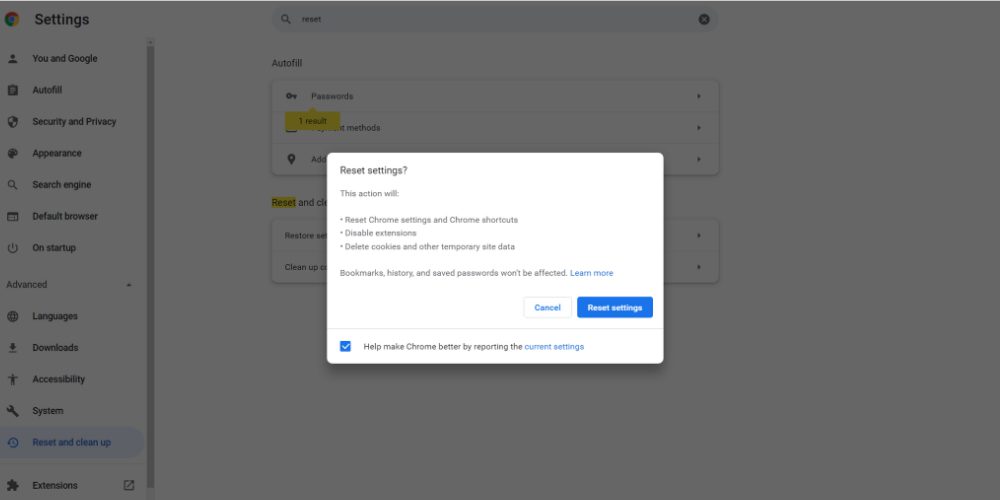
- Перейдіть до опції налаштувань Google Chrome.
- У полі пошуку введіть «Скинути».
- З’явиться параметр Відновити налаштування до початкових значень за замовчуванням.
- Натисніть на нього, а потім виберіть Скинути налаштування.
Параметр скидання розвантажує невикористовувані налаштування Chrome і повертає його до початкового стану. Однак цей процес не впливає на збережені паролі, закладки чи історію веб-перегляду.
Зупинити фонові програми
Дуже ймовірно, що фонові програми Chrome споживають додаткову оперативну пам’ять під час використання веб-переглядача. Щоб вимкнути цю опцію, виконайте такі дії:
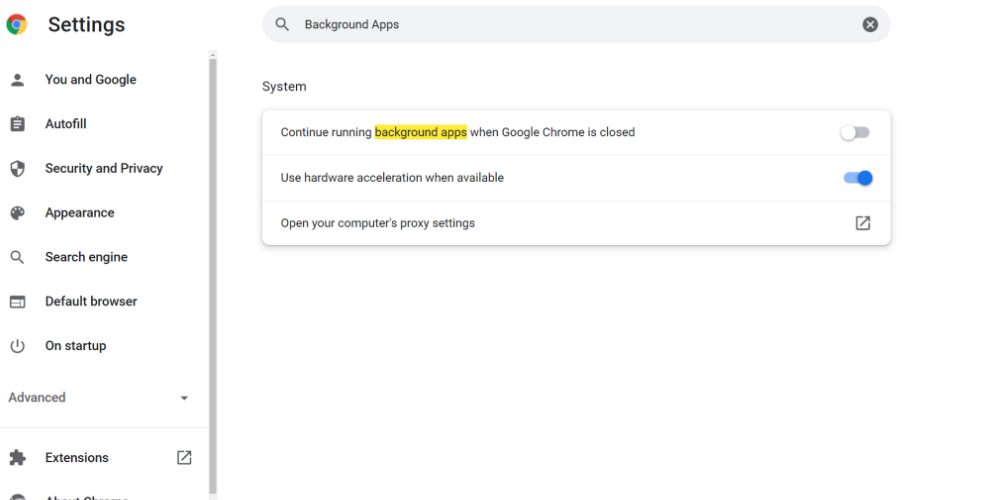
- У меню налаштувань Chrome введіть «Фонові програми» в рядку пошуку.
- Ви знайдете опцію Продовжити роботу фонових програм.
- Дезактивуйте його, пересунувши перемикач ліворуч.
Вам потрібно буде перезапустити веб-переглядач, щоб застосувати зміни.
Застосування ручного підходу може бути трудомістким і трудомістким завданням. Замість того, щоб виконувати технічне обслуговування самостійно, чому б не використати такі класні розширення Google Chrome, щоб зменшити використання пам’яті Chrome.
Як зменшити використання пам’яті Chrome за допомогою розширень Chrome
Нижче знайдіть кілька популярних розширень Google Chrome, які допомагають мінімізувати використання пам’яті Chrome:
The Great Suspender Original
The Great Suspender Original це розширення Chrome, яке допомагає призупинити невикористовувані вкладки. Ви можете спробувати призупинення вкладок, не закриваючи вкладки, які не використовуються. Тому що, якщо вам знадобляться закриті вкладки пізніше, вам доведеться переглянути довгу історію веб-перегляду.
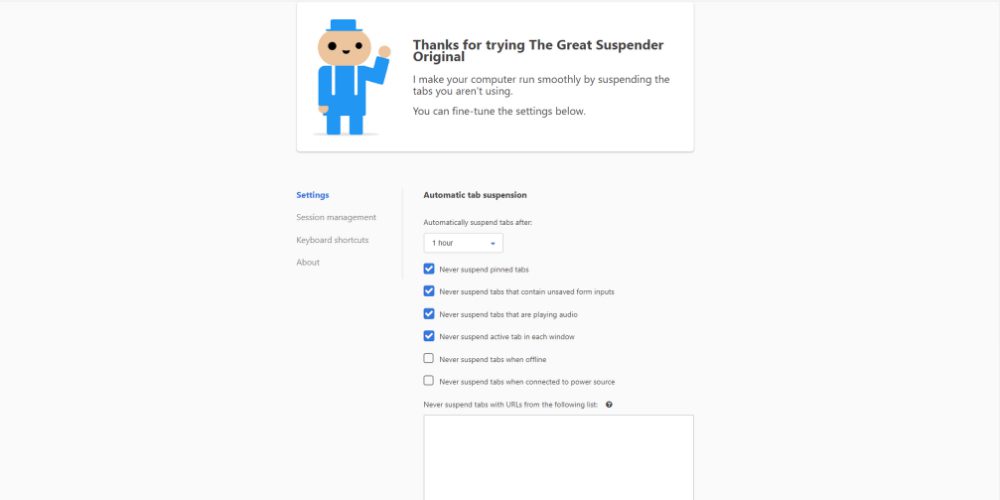
Тому для детального дослідження Інтернету зручно використовувати тактику призупинення вкладок, щоб зменшити використання пам’яті Chrome. Під час призупинення вкладки відкритий веб-сайт переходить у сплячий режим. У цьому стані веб-сторінка не може використовувати системну пам’ять для фонових завдань, таких як реклама, відео, оновлення даних, завантаження вмісту тощо.
Крім того, це розширення також дозволяє ефективно керувати багатьма відкритими вкладками. У результаті ви можете легко знайти вкладку, яка вам потрібна для вашої дослідницької роботи. Деякі з цікавих функцій цього розширення:
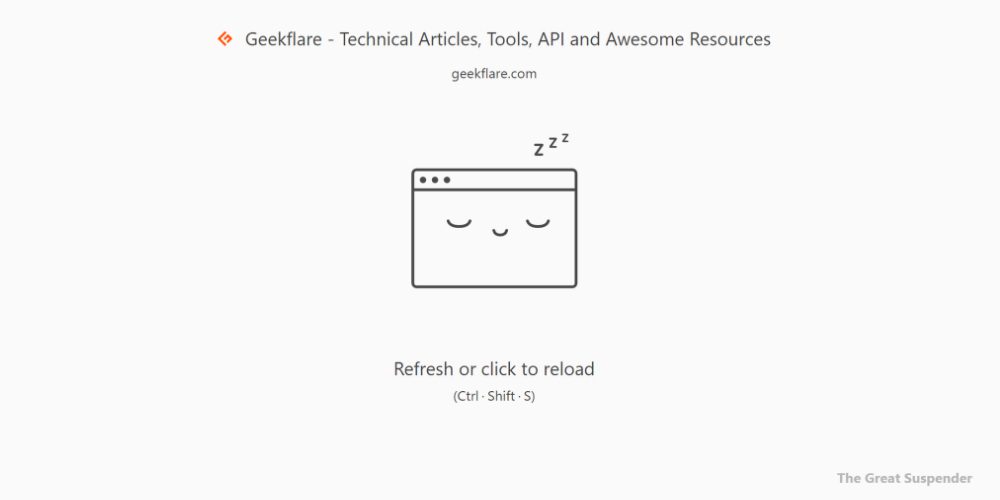
- Призупинення невикористаних вкладок або веб-сайтів одним клацанням миші.
- Ви також можете автоматизувати процес призупинення вкладки за допомогою планування.
- За потреби відновіть одну або кілька призупинених вкладок.
- Створіть групи вкладок для ефективного керування відкритими сторінками Chrome.
Понад 200 000 користувачів використовують це розширення для мінімізації використання оперативної пам’яті. Інструмент також доступний 22 іншими мовами, крім англійської.
Економія пам’яті
Економія пам’яті автоматизує завдання видалення вкладок Chrome, якими ви не користуєтеся. Відкидання вкладки зупиняє пов’язані з нею фонові процеси. Таким чином, веб-сайт більше не використовує ваші системні ресурси, такі як мережа, оперативна пам’ять, процесор, живлення тощо.
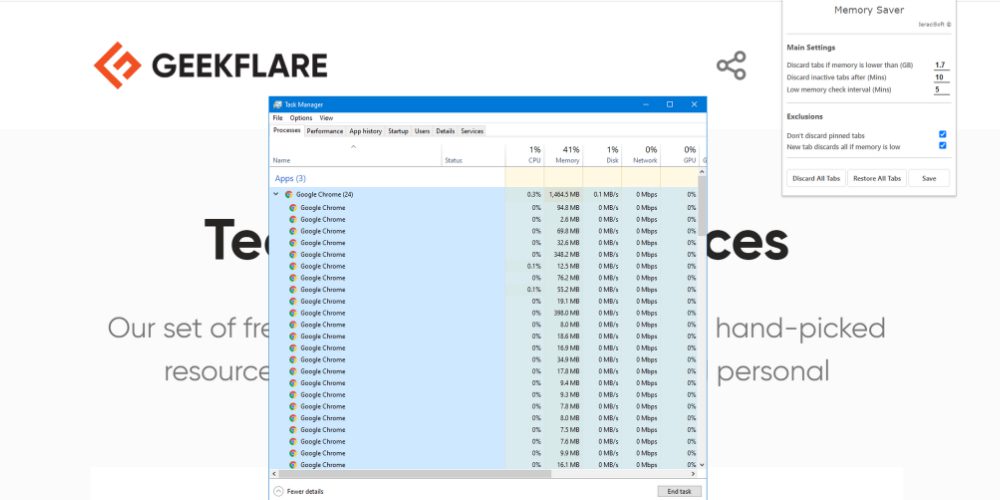
Викидання вкладок вручну — неспокійний процес. Таким чином, ви можете встановити це розширення Chrome, щоб зменшити використання пам’яті Chrome. Розширення Memory Saver є легким інструментом, тому ви не обтяжуєте свої обчислювальні ресурси, встановлюючи його.
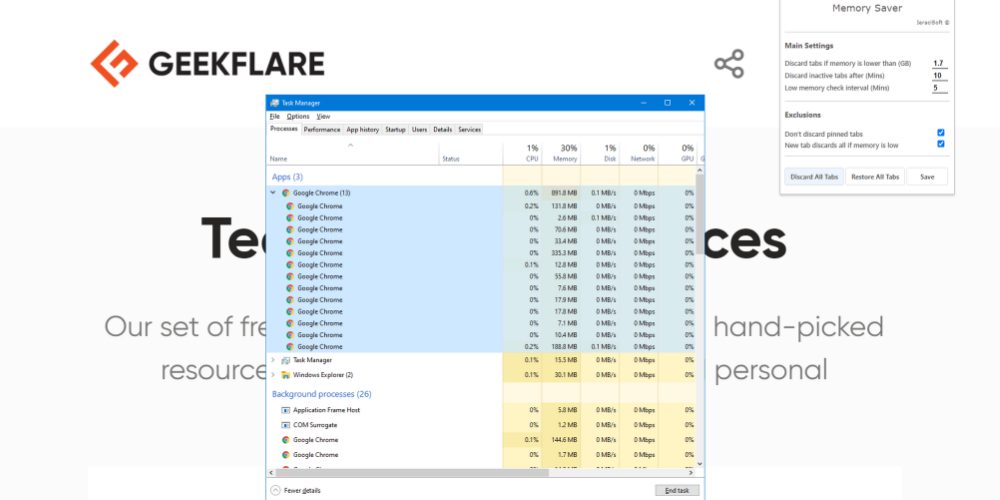
У розділі «Основні налаштування» можна встановити обмеження пам’яті. Інструмент автоматично відхиляє вкладки, якщо пам’ять системи стає менше цього числа. Ви можете вручну встановити низький інтервал сканування пам’яті для інструмента. Крім того, ви також можете запланувати, коли скинути неактивну вкладку, встановивши проміжок часу.
Ви побачите, що кількість процесів у Google Chrome зменшується майже вдвічі, коли ви використовуєте функцію вимкнення вкладки цього інструмента.
TooManyTabs
TooManyTabs для Chrome це потужний менеджер вкладок Chrome із вбудованою опцією збереження пам’яті. Інструмент дає вам змогу переглядати всі відкриті вкладки у вашому браузері Chrome з висоти пташиного польоту. Ви можете запитати, як це вам допомагає?
Що ж, якщо ви відкриєте понад 15 веб-сайтів у своєму браузері Chrome, ви навряд чи зможете ідентифікувати веб-сайти. Крім того, ви можете втратити порядок вкладок. Не кажучи вже про те, що комп’ютер може стати надзвичайно повільним, якщо він не матиме 8+ ГБ оперативної пам’яті на борту.
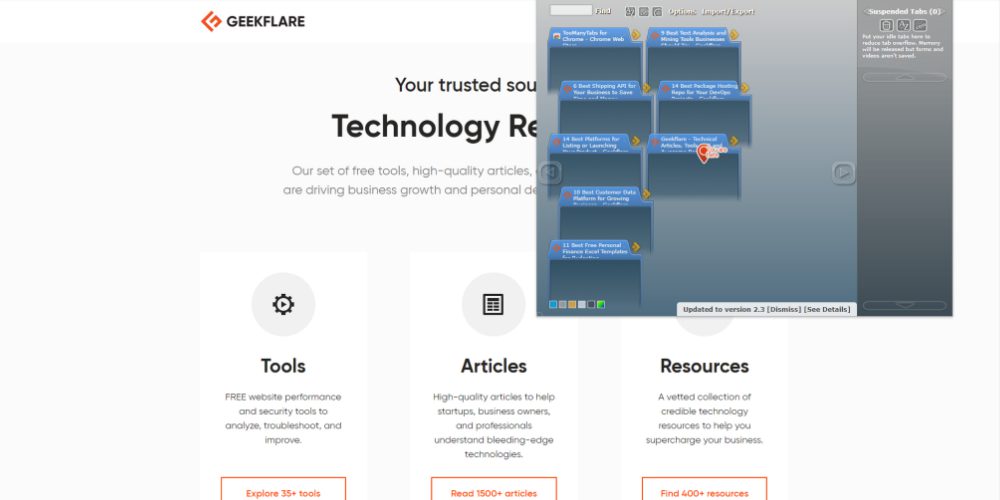
Щоб подолати ці проблеми, вам потрібно спробувати це розширення Chrome. Його ліве вікно показує всі відкриті вкладки у вигляді стовпців. Крім того, ви можете легко сортувати їх за часом створення, назвою та доменом веб-сайту.
Ви знайдете інформацію про призупинені та закриті вкладки на правій бічній панелі. Натисніть стрілку поруч із вкладкою, щоб призупинити її. Крім того, інструмент може показати вам попередній перегляд веб-сайту, якщо ви активуєте це в його меню параметрів.
OneTab
OneTab це ще одне популярне розширення для керування вкладками, яке також економить пам’ять ПК. Інструмент отримав оцінку 4,5 від 13 000+ користувачів. На даний момент понад 2 мільйони користувачів Google Chrome скористалися цим розширенням, щоб зменшити використання пам’яті Chrome і очистити безлад відкритих вкладок.
Легко втомитися від такої кількості відкритих вкладок під час дослідження Інтернету. Замість того, щоб переглядати кожну вкладку для відстеження вмісту, ви можете помістити їх усі в OneTab у формі списку.
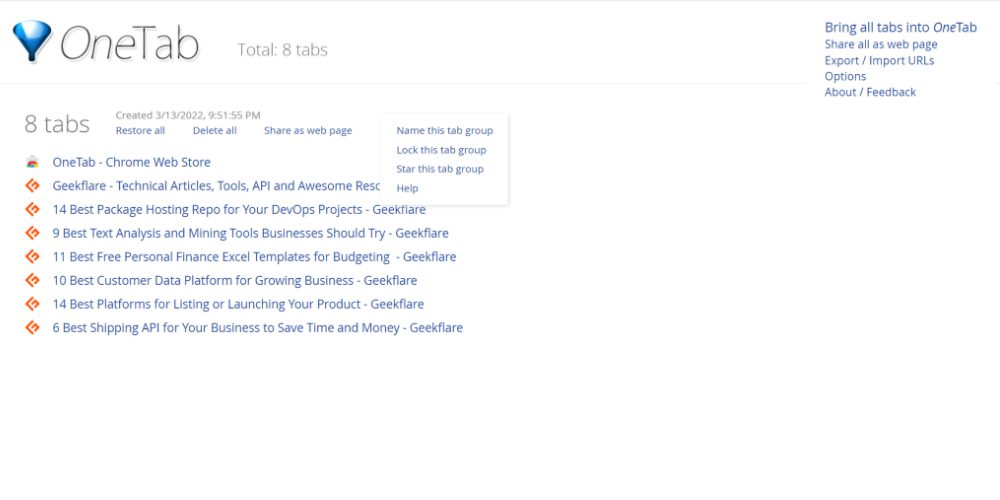
Зі списку легко визначити, на яких вкладках знаходиться який веб-сайт, щоб ви могли легко організувати свою дослідницьку роботу. Коли ви надсилаєте відкриті вкладки в OneTab, Google Chrome також припиняє фонові процеси, які споживають ресурси вашого комп’ютера.
Ще одна найкраща функція цього інструменту — уникнення дублікатів сторінок. Таким чином, ви заощаджуєте більше місця в оперативній пам’яті, забороняючи тим самим веб-сайтам відкриватися більше одного разу.
Вкладка Відкласти
Вкладка Відкласти — це гідне розширення Chrome для підвищення продуктивності, яке допоможе вам зосередитися на роботі в Інтернеті. Окрім організації кількох відкритих вкладок, це також допомагає мінімізувати споживання оперативної пам’яті відкритими вкладками.
Він має середню оцінку 4,7 від 4457 користувачів. Крім того, веб-магазин Chrome показує, що понад 70 000 користувачів спробували або використали програму для видалення вкладок. Розширення є легким і не споживає багато процесора чи оперативної пам’яті.
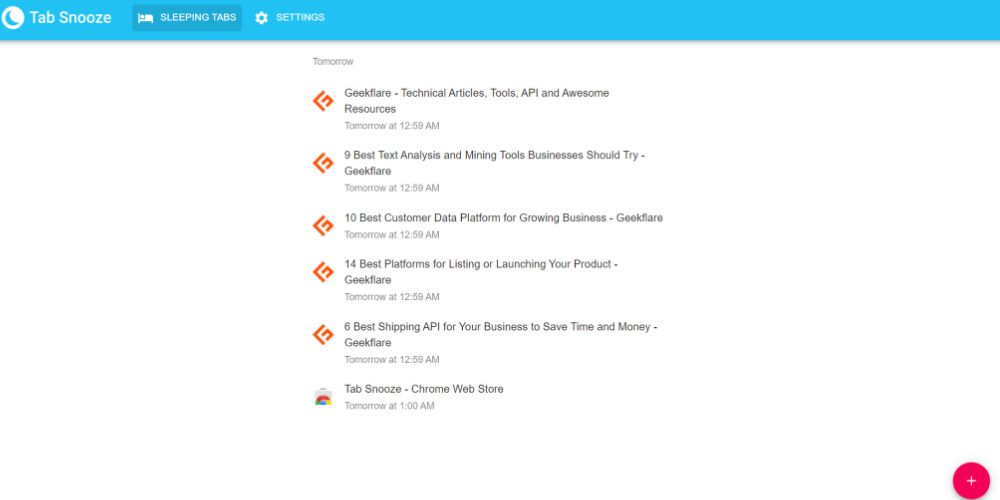
Щойно ви встановите розширення, воно з’явиться у вигляді значка місяця у формі серпа. Якщо натиснути на це, ви отримаєте варіанти відкладення, наприклад «Сьогодні пізніше», «Завтра», «На наступних вихідних» тощо. Натисніть будь-який із параметрів, щоб відкласти відкриту вкладку.
Ви можете отримати доступ до списку відкладених вкладок, клацнувши номер, який відображається в нижньому лівому куті розширення.
TabMemFree
TabMemFree пропонує повністю автоматичне рішення для використання пам’яті Google Chrome. Розширення допомагає мінімізувати використання системних ресурсів невикористаною вкладкою через процес розвантаження.
Процес не впливає на положення вкладки, назву, заголовок або значок у веб-переглядачі Chrome. Він призупиняється, щоб вбудовані сценарії веб-сайту не використовували процесор, оперативну пам’ять або мережу.
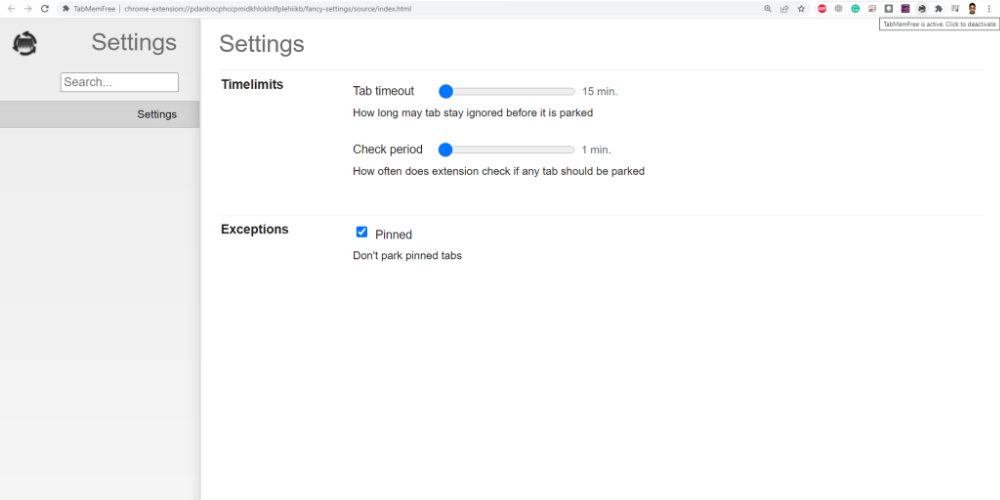
Розширення працює в усіх вікнах Chrome, які ви відкриваєте. Крім того, ви можете вимкнути або ввімкнути розширення одним клацанням миші. Керувати розширенням легко, оскільки вам потрібно лише вказати час очікування вкладки та час перевірки.
Відповідно до часу перевірки розширення скануватиме вкладки, які не використовувалися протягом 15 хвилин або більше. Потім інструмент вивантажить невикористані вкладки, щоб заощадити обчислювальні ресурси.
Комп’ютерні програми, які використовують занадто багато пам’яті або оперативної пам’яті, завжди були великою проблемою для користувачів. Особливо, коли ви не використовуєте ігрову або високопродуктивну робочу станцію, проблема стає головним болем.
Очевидно, що Google Chrome використовує багато оперативної пам’яті. Для комп’ютерів із середньою чи низькою конфігурацією це велика проблема. Однак ви повинні розуміти, що браузер споживає багато обчислювальних ресурсів, щоб забезпечити зручне використання, яке інші браузери можуть не запропонувати.
Таким чином, ви можете застосувати будь-який із згаданих вище кроків, щоб зменшити використання пам’яті Chrome.